3 bästa MPEG till Blu-ray-omvandlare för Windows och Mac 2024
Är du en binge watcher? Speciellt i filmer och andra videor? Har du en stor samling MPEG-videofiler på din dator? Kanske undrar du om det är dags att radera några filmer eftersom du börjar ta slut på lagringsutrymme. Men vad händer om jag säger till dig att du inte behöver ta bort dem eftersom du kan flytta dem till en lagringsenhet? Du kan använda en Blu-ray-skiva för att spara dina filmer och fortfarande ha en kopia. För att göra det måste du använda en MPEG till Blu-ray-omvandlare program för att säkert överföra dem till skivorna. Det här inlägget täcker all information om programmen du kan använda gratis. Så utan vidare, låt oss gå till det första avsnittet.
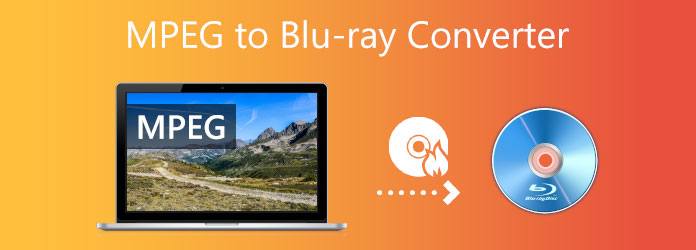
Kan du bränna MPEG-videor till Blu-ray? Absolut ja. Men innan vi går till listan över bästa MPEG till Blu-ray-omvandlare, låt oss prata om MPEG först. MPEG är ett videoformat som används ofta för digital streaming och offline-tittande. De är det perfekta valet för den plattformen eftersom de är snabbare att streama och ladda ner än andra format. Det kan vara bra att ha en stor samling filmer på din dator men kom ihåg att det finns en begränsning eftersom detta beror på kapaciteten på dina hårddiskar. Och det är där Blu-ray-skivor kommer in. Du kan lagra dina MPEG-filmer och videor på en Blu-ray-skiva med hjälp av MPEG till Blu-ray-omvandlarna som ingår i det här inlägget. Dessutom kan du enkelt titta på dessa filmer med dina DVD/Blu-ray-spelare hemma. Låt oss gå vidare till nästa avsnitt för att se listan över program och en enkel guide om hur du skapar en Blu-ray-skiva.
Obs: Du kan endast använda dessa produkter för personligt bruk.
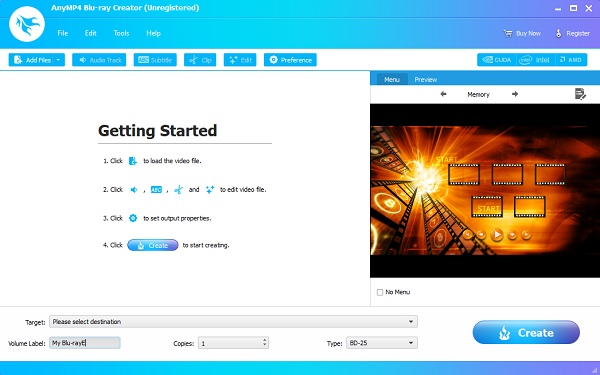
Först bland listan över MPEG till Blu-ray-omvandlare är Blu-ray Creator. Detta enastående program som du kan skaffa gratis är ett av de ledande programmen för att göra hemmagjorda Blu-ray-skivor. Den har lättförståeliga kontroller som många kan tycka är bekväma att använda. Den stöder 100+ videoformat som du kan bränna till Blu-ray-skivor. Dessutom kan du redigera dina videor och spara dem på en skiva med hjälp av videoredigeringsfunktionen. Du kan lägga till undertexter och vattenstämplar, klippa och beskära videor och justera volym och effekter. Det är 100 % säkert att använda med integritetsinformationsskydd. Detta är endast tillgängligt på Windows för närvarande.
Alla tillgångar på ett och samma ställe
Nackdelar:
Så här konverterar och sparar du dina videor i MPEG till Blu-ray-skivor med det mest rekommenderade programmet för att bränna videofiler.
Ladda ner Blu-ray Creator på din dator och installera den sedan genom att följa instruktionerna noggrant. Efter det sätter du in en tom Blu-ray-skiva i din dator och kör programmet. Klick Lägg till filer för att importera MPEG-filmerna måste du bränna till Blu-ray-skivan.
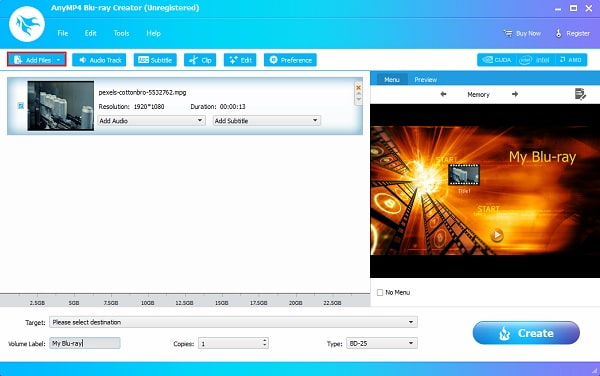
Efter import, klicka Redigera för att förbättra videon innan den bränns. Ett fönster visas där du kan anpassa videon. Du kan beskära videon, ändra bildförhållandet och justera ljusstyrka, kontrast, nyans och mättnad. Du kan också lägga till vattenstämplar efter eget val. Knacka Ansök för att spara justeringarna Stäng att lämna fönstret.
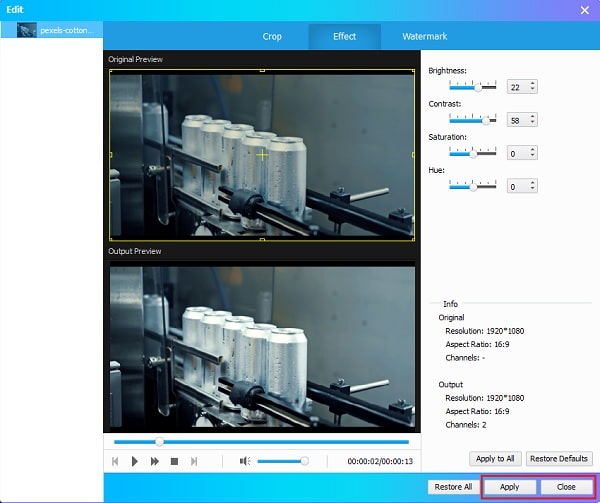
På höger sida av gränssnittet kan du ändra stilen på din menymall. Det finns massor av mallar du kan välja att göra unika Blu-ray-skivor som Minne, reminiscens, musik, etc. Välj en enligt dina önskemål.
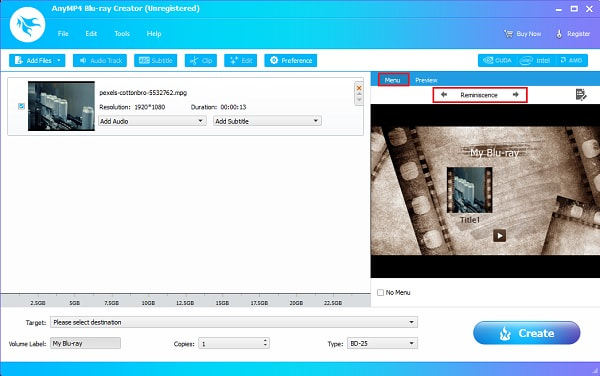
För det sista steget, tryck på rullgardinsmenyn bredvid Målet för att spara videon på en Blu-ray skiva eller i följande alternativ: Blu-ray-mapp eller ISO-fil. Tryck sedan på Skapa för att börja bränna filen. Vänta tills processen är klar innan du stänger programmet. Prova din nygjorda Blu-ray-film och se den i bekvämligheten av ditt hem.
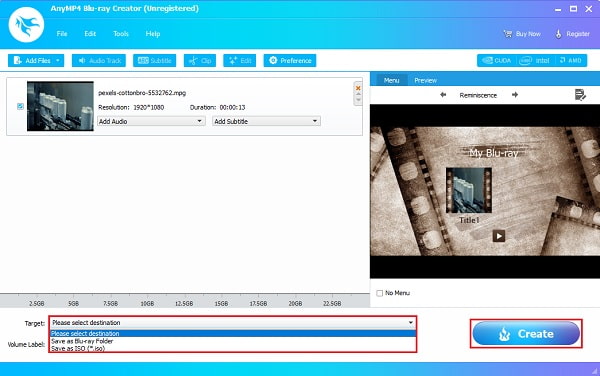
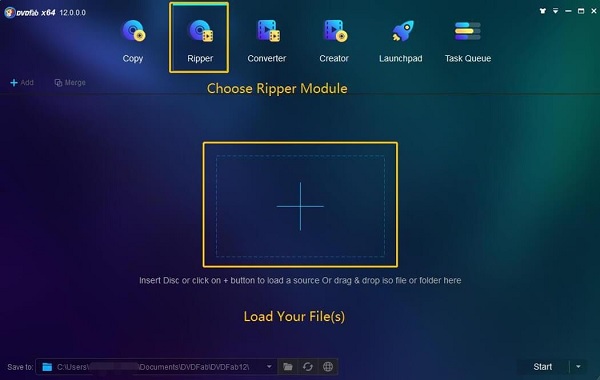
Följande MPEG till Blu-ray Converter-programvara på den här listan är DVDFab Blu-ray Creator. Denna omfattande programvara låter dig bränna videor till DVD/Blu-ray-skivor snabbt och enkelt. Användargränssnittet är så enkelt att nästan alla kan använda det utan ansträngning. Det finns också extra funktioner som DVD Ripper, DVD Copy, DVD Converter och andra fiffiga funktioner. Den stöder flera videoformat, inklusive de vanligaste som MP4, AVI, MTS, MPEG, etc. Du kan anpassa din menymall för att lägga till en mer personlig touch till din Blu-ray-skiva. Detta program är gratis och tillgängligt på Windows och Mac.
Alla tillgångar på ett och samma ställe
Nackdelar:
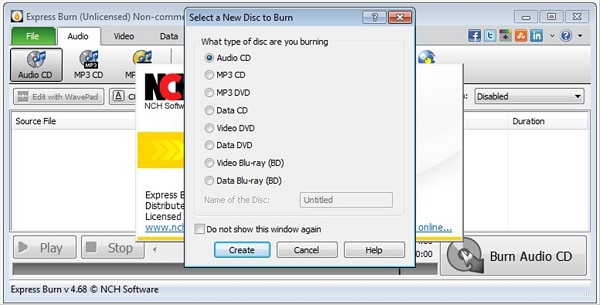
NCH Express Burn är den sista MPEG till Blu-ray Converter på listan. Det är ett kompetent, gratis nedladdningsprogram som gör det möjligt för användare att bränna, skriva och kopiera video-, ljud- och dataskivor. Det har ett väldigt enkelt gränssnitt, så även förstagångsanvändare kan använda programmet korrekt. Du kan också skapa och anpassa din Blu-ray-skiva genom att använda mallen med 20 menyer eller skapa en unik mall, lägga till bilder och mer. Dessutom låter det här programmet dig enkelt säkerhetskopiera data till skivor. Men för att användarna ska få tillgång till alla funktioner den har måste du först köpa premiumversionen.
Alla tillgångar på ett och samma ställe
Nackdelar:
Vidare läsning:
2 sätt att konvertera MP4 till Blu-ray online och offline
Vilka är de olika typerna av MPEG?
Tillverkarna av MPEG hade slutfört fyra kända kodningsstandarder och dessa är MPEG-1, MPEG-2, MPEG-4 och MPEG 7.
Vad gör MPEG till ett bra format?
MPEG är ett bra format på grund av dess höga kompatibilitet, eftersom det kan spelas på olika spelare som QuickTime, iTunes, VLC och Windows Media Player. Det är också bra att använda som format för säkerhetskopiering av videor på CD, DVD och Blu-ray.
Kan du spela MPEG-videor på mobilen?
Ja, du kan spela upp videor i MPEG-format, men inte alla typer av MPEG. Du kan bara spela upp videor i MPEG-4. Så om du har MPEG-1- eller MPEG-2-videor måste du först konvertera dem till andra format.
Där har du det. Att konvertera och spara dina MPEG-videor till Blu-ray-skivor är roligt och enkelt, speciellt om du använder rätt MPEG till Blu-ray-omvandlare. Blu-ray Creator är ett av dessa program. Du kan ha en mycket intuitiv, mångsidig och kraftfull DVD/Blu-ray-skapare gratis. Konvertera dina videor nu till Blu-ray och ha kul när du tittar på dem med din familj och dina vänner.
Mer läsning
3 enkla sätt att bränna filmer från iMovie till Blu-ray perfekt
Lär dig de tre användbara metoderna som kan hjälpa dig att bränna iMovie-videor till Blu-ray på Mac utan ansträngning. Det här inlägget ger all nödvändig information du behöver.
[Gratis samlingslista] Hur man bränner MPEG-video till DVD på Windows / Mac
Behöver du bränna MPEG-videofiler till DVD-skivor? Letar du efter gratis programvara för att bränna MPEG till DVD? Läs det här inlägget för att få samlingslistan med gratisprogram.
Hur konverterar jag DVD till MPEG-2 Free [2 DVD Rippers]
Hur konverterar jag DVD till MPEG-2? Det här inlägget delar 3 enkla sätt att hjälpa dig konvertera DVD till MPEG-2 med hög kvalitet. Läs och lär dig hur du gör det.
[Gratis samlingslista] Hur man bränner MPEG-video till DVD på Windows / Mac
Behöver du bränna MPEG-videofiler till DVD-skivor? Letar du efter gratis programvara för att bränna MPEG till DVD? Läs det här inlägget för att få samlingslistan med gratisprogram.
Skapa Blu-ray